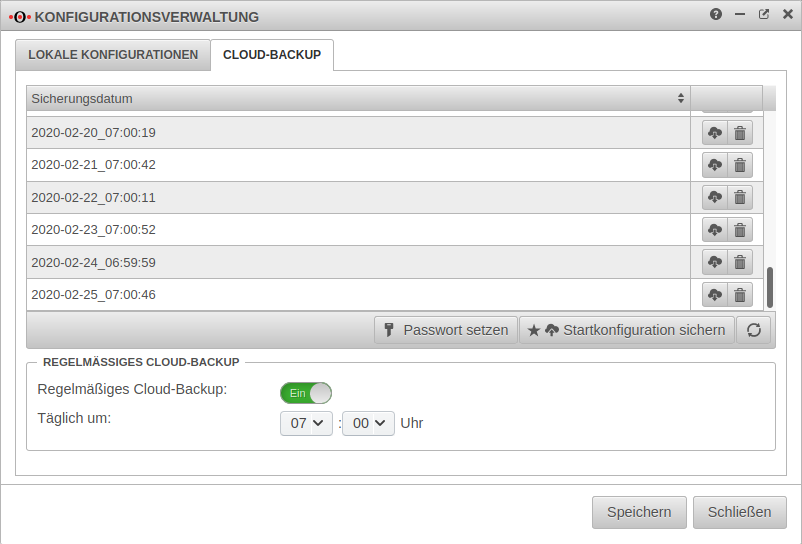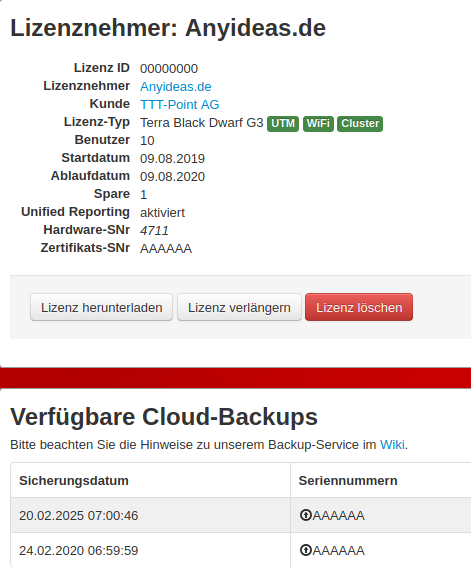KKeine Bearbeitungszusammenfassung |
KKeine Bearbeitungszusammenfassung |
||
| Zeile 3: | Zeile 3: | ||
{{#vardefine:headerIcon|spicon-utm}} | {{#vardefine:headerIcon|spicon-utm}} | ||
</div>{{DISPLAYTITLE: | {{var | display | ||
| Cloud-Backup | |||
| }} | |||
{{var | neu--passwort | |||
| Passwort für Cloud-Backup obligatorisch | |||
| }} | |||
{{var | Einleitung | |||
| Einleitung | |||
| }} | |||
{{var | Einleitung--text | |||
| Zusätzlich zu einer lokalen Sicherung der Konfiguration oder über das [[SOC | Securepoint Operation Center]], gibt es in der UTM die Möglichkeit, ein Backup der Boot-Konfiguration auf unseren Cloud-Servern zu speichern. | |||
| }} | |||
{{var | Einleitung--hinweis-tls | |||
| Die Kommunikation zu unseren Servern erfolgt über eine TLS-verschlüsselte Verbindung. | |||
| }} | |||
{{var | Voraussetzungen | |||
| Voraussetzungen | |||
| }} | |||
{{var | Voraussetzungen--utm | |||
| Installierte und lizensierte UTM | |||
| }} | |||
{{var | Voraussetzungen--internet | |||
| Internetzugriff | |||
| }} | |||
{{var | update-meldung | |||
| Meldung nach Update | |||
| }} | |||
{{var | update-meldung--bild | |||
| UTM_v11.8.8_cloud-passwort.png | |||
| }} | |||
{{var | update-meldung--text | |||
| Bei einem Update von einer Version ≤11.8.7 auf eine Version ≥ 11.8.8 wird nach einem Passwort für Cloud-Backups gefragt (falls diese aktiviert sind. | |||
| }} | |||
{{var | login | |||
| Nach dem Login auf das Administrations-Interface der Firewall (im Auslieferungszustand: [https://192.168.175.1:11115 https://192.168.175.1:11115]) befindet sich das Cloud-Backup im Menü {{Menu | Konfiguration | Konfigurationsverwaltung | Cloud-Backup }}. | |||
| }} | |||
{{var | Konfiguration | |||
| Cloud-Backup Konfiguration | |||
| }} | |||
{{var | Konfiguration--bild | |||
| UTM_v11.8.8_Cloud-backup.png | |||
| }} | |||
{{var | Konfiguration--bild--cap | |||
| Cloud-Backup | |||
| }} | |||
{{var | button-startkonfig | |||
| Startkonfiguration sichern | |||
| }} | |||
{{var | konfig-sichern | |||
| Konfiguration sichern | |||
| }} | |||
{{var | konfig-sichern--desc | |||
| sichert die aktuelle '''Boot-Konfiguration''' der Appliance. | |||
| }} | |||
{{var | Passwort setzen | |||
| Passwort setzen | |||
| }} | |||
{{var | Passwort setzen--desc | |||
| ermöglicht das Setzen/Ändern eines individuellen Kennworts für das zu erstellende Backup. | |||
| }} | |||
{{var | Passwort setzen--obligatorisch | |||
| Das setzen eines Passwortes ist obligatorisch. | |||
| }} | |||
{{var | Passwort setzen--entschluesseln | |||
| Das Backup wird mit diesem Passwort verschlüsselt und ist '''ausschließlich''' mit dem Passwort zu entschlüsseln, das zum Zeitpunkt der Erstellung des Cloud-Backups gesetzt war. | |||
| }} | |||
{{var | Passwort setzen--hinweis-securepoint | |||
| Die Securepoint GmbH hat keine Möglichkeit, dieses Backup ohne Kennwort zu entschlüsseln! | |||
| }} | |||
{{var | regelmaessig | |||
| Regelmäßiges Cloud-Backup | |||
| }} | |||
{{var | regelmaessig--desc | |||
| Per Default aktiviert | |||
| }} | |||
{{var | taeglich | |||
| Täglich um: | |||
| }} | |||
{{var | uhr | |||
| Uhr | |||
| }} | |||
{{var | uhrzeit--desc | |||
| Uhrzeit der Täglichen Sicherung | |||
| }} | |||
{{var | restore | |||
| Wiederherstellen eines Backups | |||
| }} | |||
{{var | restore--desc | |||
| Lädt das ausgewählte Backup in die Lokale Konfigurations-Verwaltung unter dem Namen {{code|backup-YYYY-DD-MM_HH:ii:ss }}, wobei {{code|YYYY-DD-MM_HH:ii:ss}} der Zeitpunkt der ursprünglichen Sicherung ist.<br>{{Hinweis| !! § Sollte bereits eine Konfiguration mit diesem Namen existieren, wird diese überschrieben.<br>Es ist daher ratsam die wiederhergestellte Konfiguration umzubenennen, sofern sie produktiv verwendet werden soll. | |||
| }} | |||
{{var | Backup-Plan | |||
| Backup-Plan | |||
| }} | |||
{{var | Backup-Plan--desc | |||
| Die Server halten nur eine bestimmte Anzahl Konfigurationen vor. Die Rotation erfolgt nach folgendem Schema:* die neuesten 7 Backups werden behalten (First In, First Out)* danach werden 4 wöchentliche Backups behalten* danach werden 12 monatliche Backups behaltenDiese Rotation erfolgt für jeden Lizenzkey separat und gilt auch für das regelmäßige Cloud-Backup. | |||
| }} | |||
{{var | Löschen | |||
| Löschen eines Backups | |||
| }} | |||
{{var | löschen--desc | |||
| Löscht das gewählte Backup | |||
| }} | |||
{{var | Speichern | |||
| Speichern | |||
| }} | |||
{{var | Speichern--desc | |||
| Speichert die aktuelle Einstellung (Aktivierung und Uhrzeit des Backups, '''nicht''' das Backup selbst!) | |||
| }} | |||
{{var | rsp-ansicht | |||
| Ansicht im Resellerportal | |||
| }} | |||
{{var | rsp-ansicht--bild | |||
| RSP_Lizenz_Anyideas-utm.png | |||
| }} | |||
{{var | rsp-ansicht--desc | |||
| Im [https://my.securepoint.de Securepoint Reseller Portal] besteht die Möglichkeit, eine Auflistung der verfügbaren Backups für eine bestimmte Lizenz anzusehen. Die Information befindet sich auf der Detailseite der Lizenz (Spalte "Lizenznehmer", wenn man auf der Profilseite ist).<br>Ein Download der Konfiguration ist trotzdem nur von einer Appliance mit dem entsprechenden Lizenzkey möglich. Die dafür in Frage kommende(n) Lizenz(en) befinden sich in der Spalte "Seriennummern" (siehe nebenstehende Abbildung). | |||
| }} | |||
{{var | Hinweise | |||
| Hinweise | |||
| }} | |||
{{var | Hinweise--wiederherstellung | |||
| Ohne das passende Kennwort ist eine Wiederherstellung der gesicherten Konfiguration nicht möglich. | |||
| }} | |||
{{var | Hinweise--aendern | |||
| Das Kennwort kann ohne Probleme im laufenden Betrieb geändert werden, allerdings muss dann selber nachvollzogen werden, welche Konfiguration mit welchem Kennwort gesichert wurde. | |||
| }} | |||
{{var | Hinweise--Lizenzkey | |||
| Ein Zugriff auf die gesicherte Konfiguration ist nur mit genau diesem Lizenzkey und dessen Verlängerungen und dem dazugehörigen Passwort möglich. | |||
| }} | |||
</div>{{DISPLAYTITLE:{{#var:display| Cloud-Backup }}}}{{TOC2}} | |||
<p>{{#var:ver|Letzte Anpassung zur Version:}} '''11.8.8''' </p> | <p>{{#var:ver|Letzte Anpassung zur Version:}} '''11.8.8''' </p> | ||
| Zeile 10: | Zeile 143: | ||
<p> | <p> | ||
{{cl| {{#var:neu}} | | {{cl| {{#var:neu}} | | ||
* | * {{#var:neu--passwort| Passwort für Cloud-Backup obligatorisch }} {{Hinweis| in 11.8.8|11.8.8}} | ||
* {{#var:trans|Übersetzung}} }} | * {{#var:trans|Übersetzung}} }} | ||
</p> | </p> | ||
| Zeile 21: | Zeile 154: | ||
---- | ---- | ||
=== | === {{#var:Einleitung| Einleitung }} === | ||
{{#var:Einleitung--text| Zusätzlich zu einer lokalen Sicherung der Konfiguration oder über das [[SOC | Securepoint Operation Center]], gibt es in der UTM die Möglichkeit, ein Backup der Boot-Konfiguration auf unseren Cloud-Servern zu speichern. }} <br> | |||
{{Hinweis|!|gr}} | {{Hinweis|!|gr}} {{#var:Einleitung--hinweis-tls| Die Kommunikation zu unseren Servern erfolgt über eine TLS-verschlüsselte Verbindung. }} | ||
==== | ==== {{#var:Voraussetzungen| Voraussetzungen }} ==== | ||
* | * {{#var:Voraussetzungen--utm| Installierte und lizensierte UTM }} | ||
* | * {{#var:Voraussetzungen--internet| Internetzugriff }} | ||
---- | ---- | ||
=== | === {{#var:update-meldung| Meldung nach Update }} === | ||
{{pt3| | {{pt3| {{#var:update-meldung--bild| UTM_v11.8.8_cloud-passwort.png }} }} | ||
{{#var:update-meldung--text| Bei einem Update von einer Version ≤11.8.7 auf eine Version ≥ 11.8.8 wird nach einem Passwort für Cloud-Backups gefragt (falls diese aktiviert sind. }} <br> | |||
{{:UTM/AUTH/Kennwortregeln}} | {{:UTM/AUTH/Kennwortregeln}} | ||
<br clear=All> | <br clear=All> | ||
| Zeile 40: | Zeile 173: | ||
---- | ---- | ||
{{#var:login| Nach dem Login auf das Administrations-Interface der Firewall (im Auslieferungszustand: [https://192.168.175.1:11115 https://192.168.175.1:11115]) befindet sich das Cloud-Backup im Menü {{Menu | Konfiguration | Konfigurationsverwaltung | Cloud-Backup }}. }}<br> | |||
=== | === {{#var:Konfiguration| Cloud-Backup Konfiguration }} === | ||
{{pt3 | | {{pt3 | {{#var:Konfiguration--bild| UTM_v11.8.8_Cloud-backup.png }} | {{#var:Konfiguration--bild--cap| Cloud-Backup }} }} | ||
{| class="sptable pd5" | {| class="sptable pd5" | ||
! colspan="2" | {{#var:Beschriftung}} !! {{#var:Beschreibung}} | ! colspan="2" | {{#var:Beschriftung}} !! {{#var:Beschreibung}} | ||
|- | |- | ||
| colspan="2" |{{Button| 1=<span class="glyphicons glyphicons-star glyphicons-size-14"></span><span class="glyphicons glyphicons-cloud-upload glyphicons-size-14"></span> | | colspan="2" |{{Button| 1=<span class="glyphicons glyphicons-star glyphicons-size-14"></span><span class="glyphicons glyphicons-cloud-upload glyphicons-size-14"></span> {{#var:button-startkonfig| Startkonfiguration sichern }}}} {{h4| {{#var:konfig-sichern| Konfiguration sichern }} }} | ||
| | | {{#var:konfig-sichern--desc| sichert die aktuelle '''Boot-Konfiguration''' der Appliance. }} | ||
|- | |- | ||
| colspan="2" | {{Button | 1=<span class="halflings halflings-key halflings-size-14"></span> | | colspan="2" | {{Button | 1=<span class="halflings halflings-key halflings-size-14"></span> {{#var:Passwort setzen| Passwort setzen }} }} || {{#var:Passwort setzen--desc| ermöglicht das Setzen/Ändern eines individuellen Kennworts für das zu erstellende Backup. }} <br> | ||
{{Hinweis| Neu ab 11.8.8:|11.8.8}} | {{Hinweis| Neu ab 11.8.8:|11.8.8}} {{#var:Passwort setzen--obligatorisch| Das setzen eines Passwortes ist obligatorisch. }}<br> | ||
{{Hinweis | !! | {{Hinweis | !! {{#var:Passwort setzen--entschluesseln| Das Backup wird mit diesem Passwort verschlüsselt und ist '''ausschließlich''' mit dem Passwort zu entschlüsseln, das zum Zeitpunkt der Erstellung des Cloud-Backups gesetzt war. }} }} | ||
{{Hinweis| !! | {{Hinweis| !! {{#var:Passwort setzen--hinweis-securepoint| Die Securepoint GmbH hat keine Möglichkeit, dieses Backup ohne Kennwort zu entschlüsseln! }} | g| c=graul}} | ||
|- | |- | ||
| class="Leerzeile" colspan="3" | <br>{{h4|{{#var:regelmaessig|Regelmäßiges Cloud-Backup}} | {{Kasten| | | class="Leerzeile" colspan="3" | <br>{{h4|{{#var:regelmaessig|Regelmäßiges Cloud-Backup}} | {{Kasten| {{#var:regelmaessig| Regelmäßiges Cloud-Backup }} }} }} | ||
|- | |- | ||
| {{b|{{#var:regelmaessig|Regelmäßiges Cloud-Backup}} }}|| {{ButtonAn|{{#var:ein}} }} || | | {{b|{{#var:regelmaessig|Regelmäßiges Cloud-Backup}} }}|| {{ButtonAn|{{#var:ein}} }} || {{#var:regelmaessig--desc| Per Default aktiviert }} | ||
|- | |- | ||
| {{b| | | {{b| {{#var:taeglich| Täglich um: }} }} || style="min-width: 150px;" | {{Button| 07|dr}} : {{Button|00|dr}} {{#var:uhr| Uhr }} || {{#var:uhrzeit--desc| Uhrzeit der Täglichen Sicherung }} | ||
|- | |- | ||
| colspan="2" rowspan="2" | {{Button|1=<i class="glyphicons glyphicons-cloud-download glyphicons-size-14"></i>}}{{h4| | | colspan="2" rowspan="2" | {{Button|1=<i class="glyphicons glyphicons-cloud-download glyphicons-size-14"></i>}}{{h4|{{#var:restore| Wiederherstellen eines Backups }} }} | ||
| | | {{#var:restore--desc| Lädt das ausgewählte Backup in die Lokale Konfigurations-Verwaltung unter dem Namen {{code|backup-YYYY-DD-MM_HH:ii:ss }}, wobei {{code|YYYY-DD-MM_HH:ii:ss}} der Zeitpunkt der ursprünglichen Sicherung ist.<br>{{Hinweis| !! § Sollte bereits eine Konfiguration mit diesem Namen existieren, wird diese überschrieben.<br>Es ist daher ratsam die wiederhergestellte Konfiguration umzubenennen, sofern sie produktiv verwendet werden soll. }} | ||
}} | }} | ||
|- | |- | ||
| {{h4| | | {{h4| {{#var:Backup-Plan| Backup-Plan }} | {{#var:Backup-Plan}} }}<br> | ||
{{#var:Backup-Plan--desc| Die Server halten nur eine bestimmte Anzahl Konfigurationen vor. Die Rotation erfolgt nach folgendem Schema: | |||
* die neuesten 7 Backups werden behalten (First In, First Out) | * die neuesten 7 Backups werden behalten (First In, First Out) | ||
* danach werden 4 wöchentliche Backups behalten | * danach werden 4 wöchentliche Backups behalten | ||
* danach werden 12 monatliche Backups behalten | * danach werden 12 monatliche Backups behalten | ||
Diese Rotation erfolgt für jeden Lizenzkey separat und gilt auch für das regelmäßige Cloud-Backup. | Diese Rotation erfolgt für jeden Lizenzkey separat und gilt auch für das regelmäßige Cloud-Backup. }} | ||
|- | |- | ||
| colspan="2" | {{Button||trash}} ||{{h4| | | colspan="2" | {{Button||trash}} ||{{h4| {{#var:Löschen| Löschen eines Backups }} }}{{#var:löschen--desc| Löscht das gewählte Backup }} | ||
|- | |- | ||
| colspan="2" | {{Button| | | colspan="2" | {{Button| {{#var:Speichern| Speichern }} }} || {{#var:Speichern--desc| Speichert die aktuelle Einstellung (Aktivierung und Uhrzeit des Backups, '''nicht''' das Backup selbst!) }} | ||
|} | |} | ||
| Zeile 82: | Zeile 215: | ||
=== | === {{#var:rsp-ansicht| Ansicht im Resellerportal }} === | ||
{{pt3| | {{pt3| {{#var:rsp-ansicht--bild| RSP_Lizenz_Anyideas-utm.png }} }} | ||
{{#var:rsp-ansicht--desc| Im [https://my.securepoint.de Securepoint Reseller Portal] besteht die Möglichkeit, eine Auflistung der verfügbaren Backups für eine bestimmte Lizenz anzusehen. Die Information befindet sich auf der Detailseite der Lizenz (Spalte "Lizenznehmer", wenn man auf der Profilseite ist).<br> | |||
Ein Download der Konfiguration ist trotzdem nur von einer Appliance mit dem entsprechenden Lizenzkey möglich. Die dafür in Frage kommende(n) Lizenz(en) befinden sich in der Spalte "Seriennummern" (siehe nebenstehende Abbildung). | Ein Download der Konfiguration ist trotzdem nur von einer Appliance mit dem entsprechenden Lizenzkey möglich. Die dafür in Frage kommende(n) Lizenz(en) befinden sich in der Spalte "Seriennummern" (siehe nebenstehende Abbildung). }} | ||
| Zeile 91: | Zeile 224: | ||
---- | ---- | ||
{{h3| | {{h3| {{#var:Hinweise| Hinweise }} | {{Hinweis|!!}} {{#var:Hinweise}} }} | ||
<div class="list--element__alert list--element__warning"> | <div class="list--element__alert list--element__warning"> | ||
* | * {{#var:Hinweise--wiederherstellung| Ohne das passende Kennwort ist eine Wiederherstellung der gesicherten Konfiguration nicht möglich. }} | ||
* | * {{#var:Hinweise--aendern| Das Kennwort kann ohne Probleme im laufenden Betrieb geändert werden, allerdings muss dann selber nachvollzogen werden, welche Konfiguration mit welchem Kennwort gesichert wurde. }} | ||
* | * {{#var:Hinweise--Lizenzkey| Ein Zugriff auf die gesicherte Konfiguration ist nur mit genau diesem Lizenzkey und dessen Verlängerungen und dem dazugehörigen Passwort möglich. }} | ||
</div> | </div> | ||
Version vom 26. Februar 2020, 09:03 Uhr
Letzte Anpassung zur Version: 11.8.8
- Neu:
- Passwort für Cloud-Backup obligatorisch in 11.8.8
- Übersetzung
Vorherige Versionen: 11.6.11 | 11.7
Einleitung
Zusätzlich zu einer lokalen Sicherung der Konfiguration oder über das Securepoint Operation Center, gibt es in der UTM die Möglichkeit, ein Backup der Boot-Konfiguration auf unseren Cloud-Servern zu speichern.
Die Kommunikation zu unseren Servern erfolgt über eine TLS-verschlüsselte Verbindung.
Voraussetzungen
- Installierte und lizensierte UTM
- Internetzugriff
Meldung nach Update
Bei einem Update von einer Version ≤11.8.7 auf eine Version ≥ 11.8.8 wird nach einem Passwort für Cloud-Backups gefragt (falls diese aktiviert sind.
- mindestens 8 Zeichen Länge
- mindestens 3 der folgenden Kategorien:
- Großbuchstaben
- Kleinbuchstaben
- Sonderzeichen
- Ziffern
Nach dem Login auf das Administrations-Interface der Firewall (im Auslieferungszustand: https://192.168.175.1:11115) befindet sich das Cloud-Backup im Menü Reiter Cloud-Backup.
Cloud-Backup Konfiguration
| Beschriftung | Beschreibung | |
|---|---|---|
Konfiguration sichern |
sichert die aktuelle Boot-Konfiguration der Appliance. | |
| ermöglicht das Setzen/Ändern eines individuellen Kennworts für das zu erstellende Backup. Neu ab 11.8.8: Das setzen eines Passwortes ist obligatorisch. | ||
Regelmäßiges Cloud-Backup Regelmäßiges Cloud-Backup | ||
| Regelmäßiges Cloud-Backup | Ein | Per Default aktiviert |
| Täglich um: | : Uhr | Uhrzeit der Täglichen Sicherung |
Wiederherstellen eines Backups |
Lädt das ausgewählte Backup in die Lokale Konfigurations-Verwaltung unter dem Namen backup-YYYY-DD-MM_HH:ii:ss , wobei YYYY-DD-MM_HH:ii:ss der Zeitpunkt der ursprünglichen Sicherung ist. Sollte bereits eine Konfiguration mit diesem Namen existieren, wird diese überschrieben. Es ist daher ratsam die wiederhergestellte Konfiguration umzubenennen, sofern sie produktiv verwendet werden soll. | |
Backup-Plan Backup-Plan
Die Server halten nur eine bestimmte Anzahl Konfigurationen vor. Die Rotation erfolgt nach folgendem Schema:* die neuesten 7 Backups werden behalten (First In, First Out)* danach werden 4 wöchentliche Backups behalten* danach werden 12 monatliche Backups behaltenDiese Rotation erfolgt für jeden Lizenzkey separat und gilt auch für das regelmäßige Cloud-Backup. | ||
Löschen eines BackupsLöscht das gewählte Backup | ||
| Speichert die aktuelle Einstellung (Aktivierung und Uhrzeit des Backups, nicht das Backup selbst!) | ||
Ansicht im Resellerportal
Im Securepoint Reseller Portal besteht die Möglichkeit, eine Auflistung der verfügbaren Backups für eine bestimmte Lizenz anzusehen. Die Information befindet sich auf der Detailseite der Lizenz (Spalte "Lizenznehmer", wenn man auf der Profilseite ist).
Ein Download der Konfiguration ist trotzdem nur von einer Appliance mit dem entsprechenden Lizenzkey möglich. Die dafür in Frage kommende(n) Lizenz(en) befinden sich in der Spalte "Seriennummern" (siehe nebenstehende Abbildung).
Hinweise
- Ohne das passende Kennwort ist eine Wiederherstellung der gesicherten Konfiguration nicht möglich.
- Das Kennwort kann ohne Probleme im laufenden Betrieb geändert werden, allerdings muss dann selber nachvollzogen werden, welche Konfiguration mit welchem Kennwort gesichert wurde.
- Ein Zugriff auf die gesicherte Konfiguration ist nur mit genau diesem Lizenzkey und dessen Verlängerungen und dem dazugehörigen Passwort möglich.